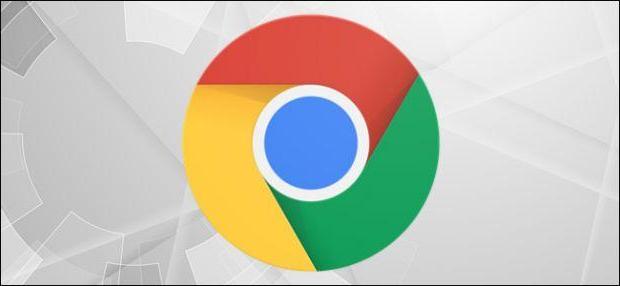
7
Google a publié la version 87 publiée en novembre de son Navigateur Chrome l'ajout d'un nouveau lecteur PDF intégré avec de nouvelles fonctionnalités. La mise à jour de la visionneuse PDF vous permet de prévisualiser les vignettes et ajoute un contrôleur pour le zoom et la possibilité de faire pivoter les pages.
la nouvelle lecteur PDF intégré dans le navigateur améliore l'expérience utilisateur, en ajoutant de nouveaux boutons et modes d'affichage pour ceux qui utilisent Chrome sur PC sous Windows que sur les appareils MacOS. Pour le moment la fonction n'est pas activée par défaut et pour l'utiliser l'utilisateur doit l'activer en allant dans la section appropriée Drapeaux de Chrome, ce qui permet de l'activer. Le lecteur repensé dans la dernière version de Chrome ressemble à la visionneuse de documents PDF déjà intégrée au navigateur Firefox, qui est actuellement considéré comme le meilleur lecteur de ce type de fichier directement en ligne.
Lecteur Chrome PDF : comment l'activer
Le nouveau lecteur de documents PDF de la Navigateur Chrome Google est déjà disponible, mais il n'est pas activé par défaut pour les utilisateurs qui l'utilisent. Afin de commencer à profiter de toutes les nouvelles fonctionnalités, accédez à la section Flags en tapant "chrome: // flags /" dans la barre d'adresse du navigateur.
Un écran s'ouvrira contenant diverses options et vous devrez rechercher la mise à jour de la visionneuse PDF, ouvrir le menu déroulant et sélectionner Activé, puis cliquer sur Relancer. Le navigateur Chrome sera alors rechargé et la nouvelle fonction de lecture des fichiers PDF sera activée et prête à l'emploi.
Lecteur Chrome PDF : les nouvelles fonctionnalités
Parmi les nouveautés du lecteur PDF intégré dans le navigateur Chrome, vous trouverez une prise en charge pour l'affichage des vignettes d'aperçu, l'affichage des annotations et la possibilité d'afficher la structure du document. Ces fonctions sont accessibles depuis la case à gauche de l'écran PDF ouvert.
La barre en haut ajoute à la place de nouveaux boutons qui vous permettent de contrôler le pourcentage de zoom du document ouvert, pour aller à une page spécifique en saisissant le numéro dans la case et deux autres nouveaux boutons "Ajuster à la page", pour voir toute la page à l'écran, et "Rotation", pour changer l'orientation du PDF .
Le nouveau Chrome dispose d'un lecteur PDF : comment l'activer
























![[Résolu] iPhone bloqué en mode de récupération ? | iphonexpertise - Site Officiel](/images/posts/35649fba6470fa6194e6af2ec4b29f6f-0.jpg)

